主页 > 经验 >
Win8怎么隐藏桌面软件图标 windows8隐藏桌面软件图标的步骤
Win8怎么隐藏桌面软件图标 windows8隐藏桌面软件图标的步骤 有时候我们为了美观或者不想让人家知道有这个软件,就得在桌面隐藏软件图标,但是就这一操作很多用户都不懂,那么Win8怎么隐藏桌面软件图标?不知道的朋友赶紧看看小编整理的以下文章内容吧!
方法/步骤:
1、右击要隐藏的图标,弹出菜单选择属性。
2、在属性窗口常规选项下面的属性,选中“隐藏”,然后点击确定。
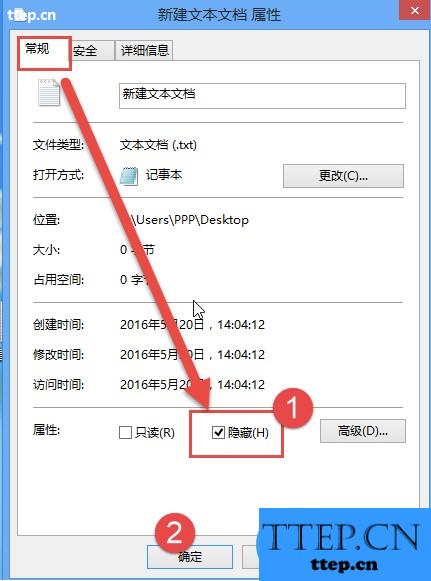
3、如果文件选项中设置为显示隐藏图标,那该隐藏的文件会显示为较暗图标。需要在文件夹选项中设置为不显示。

4、按Win+E键打开文件资源管理器。在菜单栏上点击“查看”,工具区点击取消选中“隐藏的项”,这个不要选中。
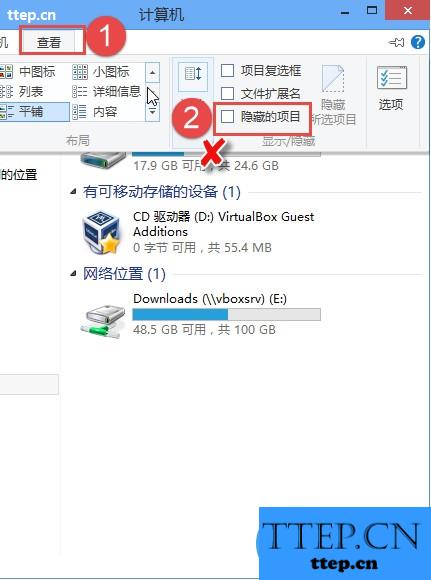
以上就是Win8隐藏桌面软件图标的方法了,除了上面的方法我们还可以利用第三方软件(比如360人工服务)进行隐藏桌面软件图标。
方法/步骤:
1、右击要隐藏的图标,弹出菜单选择属性。
2、在属性窗口常规选项下面的属性,选中“隐藏”,然后点击确定。
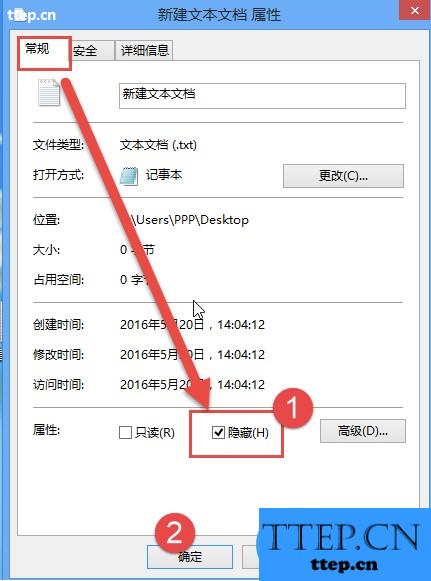
3、如果文件选项中设置为显示隐藏图标,那该隐藏的文件会显示为较暗图标。需要在文件夹选项中设置为不显示。

4、按Win+E键打开文件资源管理器。在菜单栏上点击“查看”,工具区点击取消选中“隐藏的项”,这个不要选中。
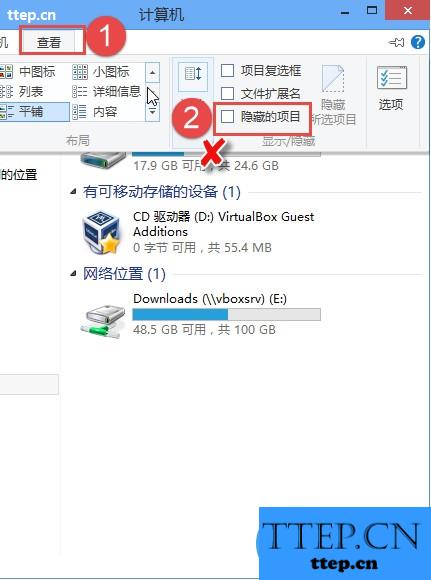
以上就是Win8隐藏桌面软件图标的方法了,除了上面的方法我们还可以利用第三方软件(比如360人工服务)进行隐藏桌面软件图标。
- 上一篇:球球大作战团战前中期团战壮大技巧
- 下一篇:三星C5来电黑名单设置教程
- 最近发表
- 赞助商链接
